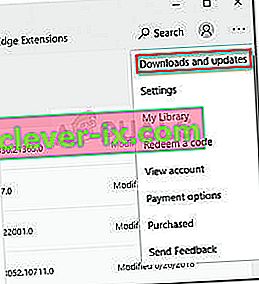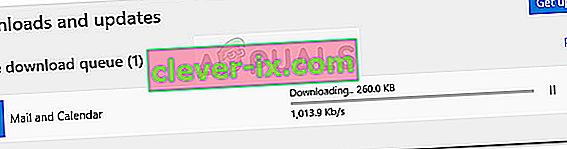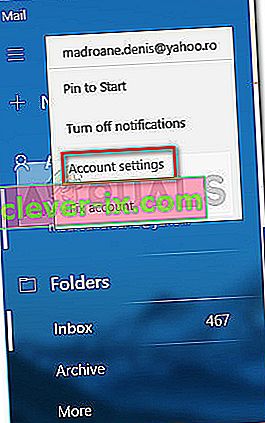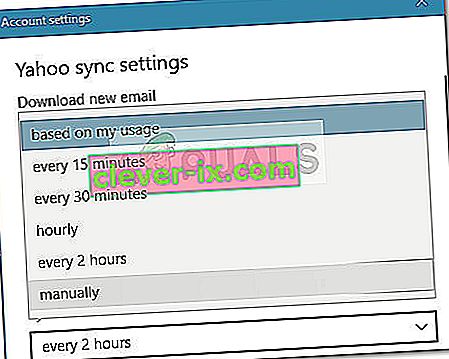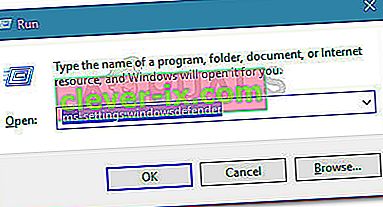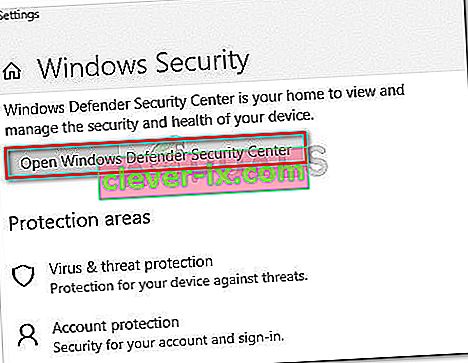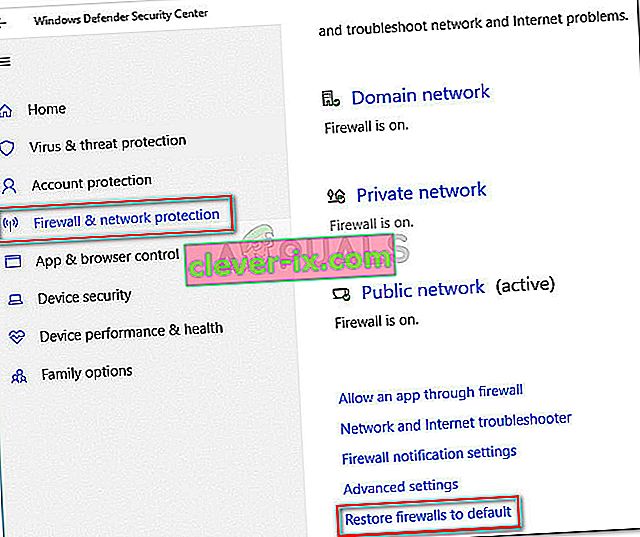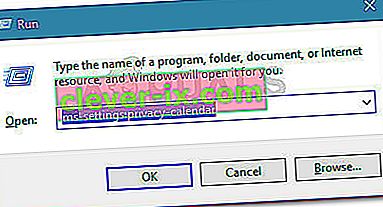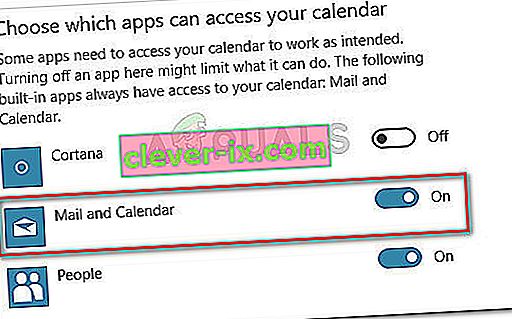Niektorí používatelia hlásia, že predvolený klient Windows 10 Mail sa nesynchronizuje automaticky. Zdá sa, že problém nie je špecifický pre určitých poskytovateľov e-mailov, a je známe, že sa vyskytuje v službách Gmail, Yahoo, AOL a dokonca aj v prípade firemných e-mailov.
Aj v prípade, že užívatelia nastaviť klienta na Vybrať nové správy, ako sa objavia , a sťahovať správy zo všetkých čias , Windows Mail Nezdá sa automaticky preberať nové e-maily - a to aj v prípade, manuálna synchronizácia funguje v pohode. Niektorí používatelia však tiež hlásia, že bola zrušená aj manuálna synchronizácia. Ostatní používatelia hlásia, že sa s týmto problémom stretli u určitých poskytovateľov e-mailov.
Ak bojujete s rovnakým problémom, metódy uvedené nižšie vám s najväčšou pravdepodobnosťou pomôžu opraviť automatickú synchronizáciu programu Windows Mail . Ďalej uvádzame zbierku metód, ktoré ostatní používatelia použili na vyriešenie problému. Postupujte podľa jednotlivých možností, aby ste sa dostali k metóde, ktorá vyrieši problém vo vašej konkrétnej situácii.
Metóda 1: Aktualizácia aplikácie Windows Mail
Tento konkrétny problém je zvyčajne spojený so zastaranou aplikáciou Windows Mail. Väčšina používateľov, ktorí narazili na tento problém, dokázala opraviť automatickú synchronizáciu e-mailov aktualizáciou aplikácie Windows Mail z Microsoft Store.
Tu je stručný sprievodca aktualizáciou programu Windows Mail z Microsoft Store:
- Otvorte Microsoft Store pomocou ikony na hlavnom paneli alebo otvorením ponuky Štart a vyhľadaním výrazu „ obchod “.
- Kliknite na ikonu ponuky (pravý horný roh) a potom vyberte položku Stiahnutie a aktualizácie .
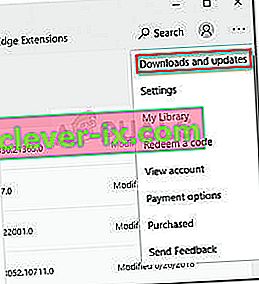
- V časti Súbory na stiahnutie a aktualizácie kliknite na n Mail a Kalendár a počkajte na dokončenie aktualizácie.
Poznámka: Ďalej môžete kliknúť na Získať aktualizácie a počkať, kým sa aktualizuje celá sada aplikácií.
- Po dokončení sťahovania stlačte tlačidlo Získať, ak sa inštalácia nezačne automaticky.
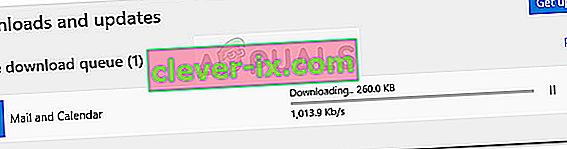
- Po aktualizácii aplikácie Windows Mail zavrite obchod a reštartujte počítač. Pri nasledujúcom štarte skontrolujte, či bol problém vyriešený a nové e-maily prijaté vo Windows Mail sa synchronizujú automaticky.
Ak stále bojujete s rovnakým problémom, prejdite na metódu 2 .
Metóda 2: Zmena frekvencie synchronizácie e-mailov v aplikácii Windows Mail
Ako už niektorí používatelia zdôraznili, tento problém nemusí byť spôsobený chybou aplikácie, ale skôr nastavením, ktoré môže zabrániť programu v synchronizácii nových e-mailov.
Je zvláštne, že veľa používateľov uviedlo, že pôvodné správanie pri synchronizácii ( založené na použití ) bolo zodpovedné za to, že neumožnil prechod nových e-mailov. Tu je stručný sprievodca úpravou nastavení synchronizácie priradených k vášmu e-mailovému účtu, aby ste túto možnosť vylúčili:
- Otvorte aplikáciu Windows Mail na paneli úloh alebo v ponuke Štart.
- V aplikácii Windows Mail prejdite na položku Účty na ľavom paneli, kliknite pravým tlačidlom myši na e-mail, ktorý odmieta synchronizáciu, a vyberte položku Nastavenia účtu .
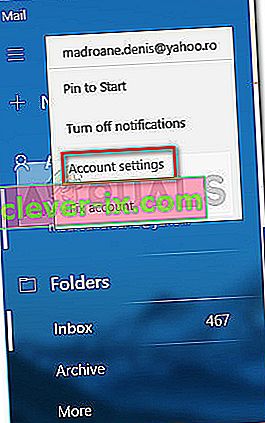
- V Nastaveniach účtu kliknite na Zmeniť nastavenie synchronizácie poštovej schránky a uistite sa, že je rozbaľovacia ponuka v časti Stiahnutie novej pošty nastavená na Každých 15 minút . Frekvenciu môžete znížiť, ale nenastavujte ju na hodnotu Ručne alebo Na základe môjho použitia . Potom môžete kedykoľvek zmeniť rozbaľovaciu ponuku spojenú so sťahovaním e-mailov od .
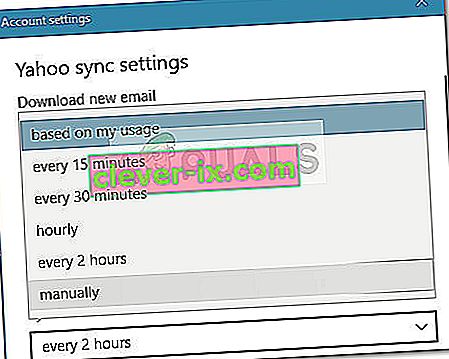
- Potom posuňte zobrazenie nadol na možnosti synchronizácie, skontrolujte, či je povolený prepínač spojený s e-mailom, a kliknite na položku Hotovo.
- Zatvorte program Windows Mail a reštartujte počítač. Pri ďalšom spustení znova otvorte program Windows Mail a skontrolujte, či bol problém vyriešený.
Ak stále bojujete s rovnakým problémom, pokračujte nasledujúcou metódou nižšie.
Metóda 3: Obnovenie nastavení brány firewall a ochrany siete
Niektorým používateľom sa podarilo identifikovať zabudovaný firewall ako vinníka, ktorý spôsoboval problém. Ako sa ukázalo, jedna z aktualizácií systému Windows nainštalovaných prostredníctvom služby WU (Windows Update) môže zmeniť nastavenie brány firewall, ktoré zabráni správnej funkcii predvolenej aplikácie Mail s e-mailovými účtami Microsoft.
Niektorým používateľom sa problém podarilo vyriešiť obnovením nastavení brány firewall a ochrany siete. Tu je stručný návod, ako to urobiť:
- Otvorte Spustiť okno stlačením Klávesa Windows + R . Potom zadajte „ ms-settings: windowsdefender “ a stlačením klávesu Enter otvorte kartu Zabezpečenie systému Windows v ponuke Nastavenia .
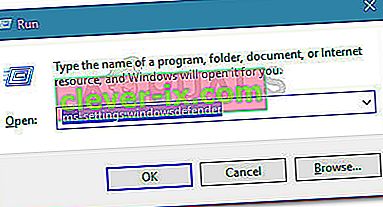
- Na karte Zabezpečenie systému Windows kliknite na položku Otvoriť Centrum zabezpečenia programu Windows Defender .
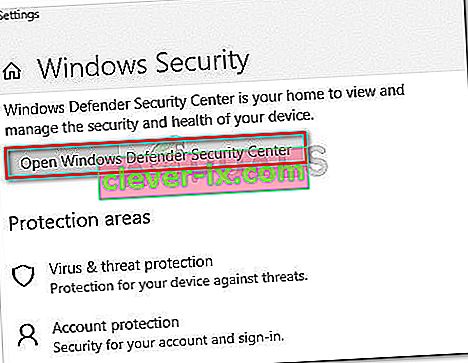
- V centre zabezpečenia programu Windows Defender kliknite na položku Brána firewall a ochrana siete .
- Na karte Firewall a ochrana siete posuňte zobrazenie nadol a kliknite na položku Obnoviť predvolené nastavenie brány firewall .
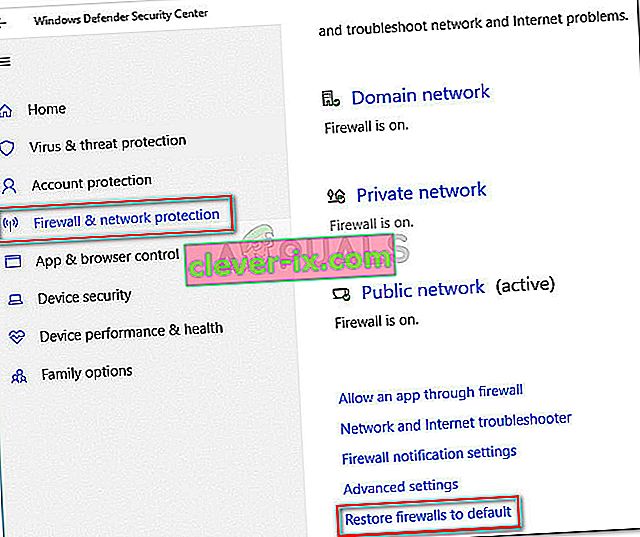
- Akciu potvrďte kliknutím na tlačidlo Obnoviť predvolené .
- Reštartujte počítač a zistite, či je program Windows Mail schopný automatickej synchronizácie pri ďalšom spustení.
Ak program Windows Mail stále nedokáže automaticky synchronizovať vaše e-maily, pokračujte nasledujúcou metódou nižšie.
Metóda 4: Povolenie prístupu aplikácie Pošta k Kalendáru
Niektorým používateľom sa podarilo vyriešiť problém so synchronizáciou pošty po zistení, že aplikácii Windows Mail bol odmietnutý prístup do kalendára . Zdá sa, že toto nastavenie môže aktualizácia zabezpečenia systému Windows zmeniť a nakoniec bude prekážať funkcii automatickej synchronizácie programu Windows Mail.
Tu je stručný sprievodca zabezpečením toho, že aplikácii Windows Mail je povolený prístup do kalendára:
- Stlačením klávesu Windows + R otvorte okno Spustiť. Potom zadajte „ ms-settings: privacy-calendar “ a stlačením klávesu Enter otvorte kartu Kalendár v ponuke Nastavenia .
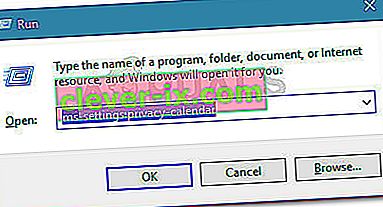
- V ponuke Kalendár skontrolujte, či je zapnutý prepínač spojený s poštou a kalendárom .
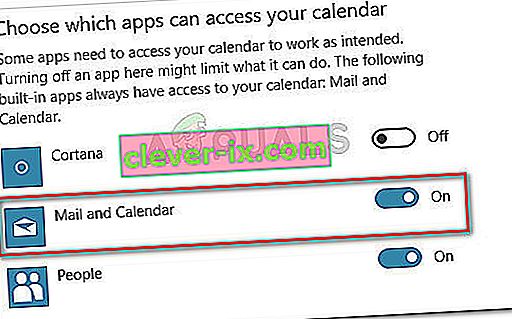
- Reštartujte počítač a zistite, či bol problém vyriešený pri ďalšom spustení.